实时会话
下表说明了 实时会话 (Live Sessions) 窗口中的字段,此窗口显示实时会话。从主菜单栏中,选择实时会话。
|
字段名称 |
说明 |
|---|---|
|
启动时间 (Initiated) |
显示启动会话时的时间戳。 |
|
已更新 |
显示会话上次由于任何更改而更新时的时间戳。 |
|
帐户会话时间 (Account Session Time) |
显示用户会话的时间跨度(秒)。 |
|
会话状态 (Session Status) |
显示终端设备的当前状态。 |
|
操作 |
点击“操作”图标以打开操作弹出窗口。可以执行以下操作:
|
|
终端 ID (Endpoint ID) |
显示终端的唯一标识符,通常是 MAC 或 IP 地址。 |
|
Identity |
显示终端设备的用户名。 |
|
IP 地址 |
显示终端设备的 IP 地址。 |
|
服务器 |
指示已从中生成日志的 PIC 节点。 |
|
身份验证方法 (Auth Method) |
显示 RADIUS 协议使用的身份验证方法,例如“密码身份验证协议”(Password Authentication Protocol)、“质询握手身份验证协议”(Challenge Handshake Authentication Protocol)、IEE 802.1x 或 dot1x 等等。 |
|
Session Source |
指示它是 RADIUS 会话还是 PassiveID 会话。 |
|
用户域名 (User Domain Name) |
显示用户的注册 DNS 名称。 |
|
用户 NetBIOS 名称 (User NetBIOS Name) |
显示用户的 NetBIOS 名称。 |
|
提供程序 |
终端活动获悉自不同的系统日志源。这些系统日志源称为提供程序。
从终端会话获悉来自不同提供程序的两个活动后,提供程序在实时会话页面中显示为逗号分隔值。 |
|
MAC 地址 |
显示客户端的 MAC 地址。 |
|
终端检查时间 |
显示终端探测器上次检查终端的时间。 |
|
终端检查结果 |
显示终端探测的结果。可能的值包括:
|
|
起始源端口 |
(仅为 REST 提供程序显示值)显示端口范围中的第一个端口号。 |
|
结束源端口 |
(仅为 REST 提供程序显示值)显示端口范围中的最后一个端口号。 |
|
源第一个端口 |
(仅为 REST 提供程序显示值)显示由终端服务器 (TS) 代理分配的第一个端口。 终端服务器 (TS) 指允许多个终端在无需调制解调器或网络接口的情况下连接到其上的服务器或网络设备,可实现多个终端到 LAN 网络的连接。多个终端可能会有相同的 IP 地址,因此难以识别特定用户的 IP 地址。所以,为了识别特定用户,需在服务器上安装 TS 代理,为每个用户分配一个端口范围。这有助于创建 IP 地址 - 端口 - 用户映射。 |
|
TS 代理 ID |
(仅为 REST 提供程序显示值)显示安装在终端上的终端服务器 (TS) 代理的唯一标识。 |
|
AD 用户解析的身份 |
(仅为 AD 用户显示值)显示匹配的潜在账户。 |
|
AD 用户解析的 DN |
(仅为 AD 用户显示值)显示 AD 用户的可分辨名称,例如 CN=chris,CN=Users,DC=R1,DC=com |


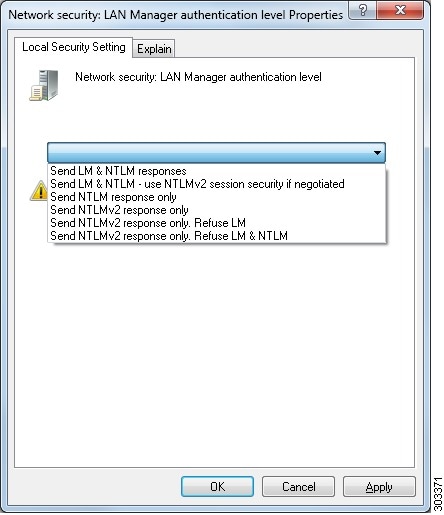
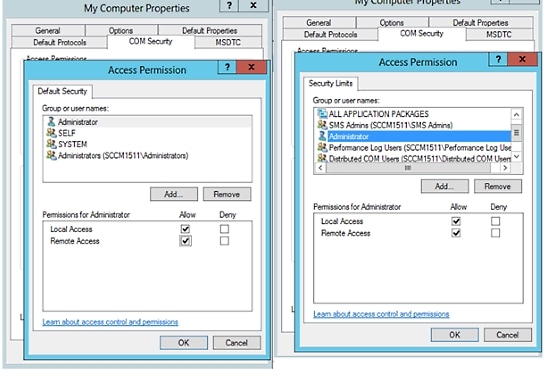
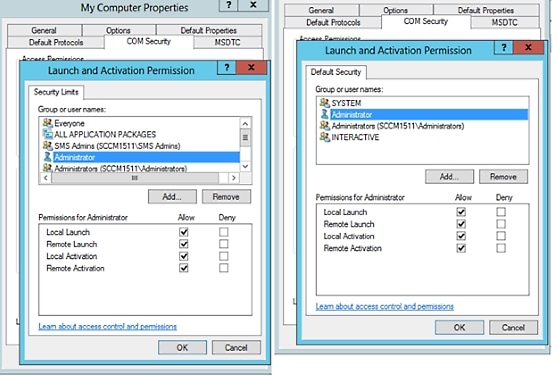
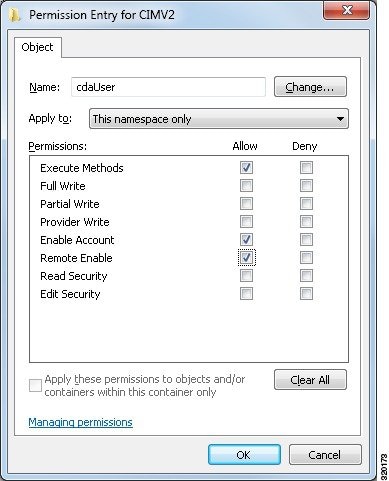

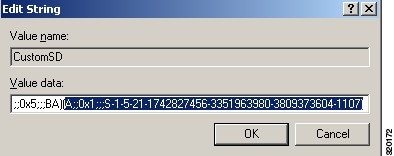
 反馈
反馈